一、查看存储空间分析
1. 打开 设置 > 通用 > iPhone 存储空间。
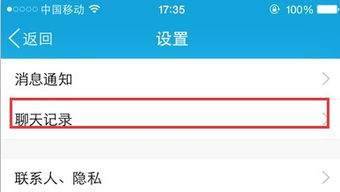
2. 等待系统加载完成后,查看“系统数据”或其他分类的占用情况,确认是否为系统数据导致内存不足。
二、基础清理方法
1. 重启设备
长按电源键 + 音量键(或 Home 键)进入关机界面,重启手机。
重启可能自动清除部分临时缓存。
2. 更新系统
前往 设置 > 通用 > 软件更新,安装最新 iOS 版本(系统更新可能优化存储占用)。
三、针对性清理步骤
1. 清理 Safari 缓存
进入 设置 > Safari 浏览器 > 清除历史记录和网站数据。
2. 删除无用离线内容
音乐/视频类:检查 Apple Music、播客、视频 App 中已下载的离线内容。
地图离线数据:进入 设置 > 通用 > iPhone 存储空间 > 地图,删除不需要的区域数据。
3. 优化照片存储
开启 设置 > 照片 > 优化 iPhone 存储空间(将原片替换为压缩版本)。
手动删除重复或不必要的照片/视频,并清空“最近删除”相册。
4. 管理信息附件
进入 设置 > 信息 > 保留信息,改为“30天”自动清理旧信息。
手动删除含大附件(如图片、视频)的对话。
四、深度清理技巧
1. 清理第三方 App 缓存
如微信:进入 我 > 设置 > 通用 > 存储空间,清理缓存。
其他 App:在 设置 > 通用 > iPhone 存储空间 中选择应用,点击“卸载 App”(保留数据)或“删除 App”。
2. 重置部分系统设置
进入 设置 > 通用 > 传输或还原 iPhone > 还原,选择“还原所有设置”(不会删除数据,但需重新配置网络、壁纸等)。
五、终极解决方案
1. 通过电脑备份并恢复
使用 iTunes(Windows) 或 访达(Mac) 备份手机,然后选择“恢复 iPhone”以彻底清理系统数据。
2. 使用第三方工具(谨慎操作)
如 iMazing 等工具可清理部分系统缓存(需连接电脑操作)。
注意事项:
系统数据包含必要文件,无法完全删除,但可通过上述方法减少异常占用。
定期清理无用文件,避免存储空间长期满载(建议保留至少 1GB 空闲空间)。
如果问题仍未解决,可能是系统故障,建议联系 Apple 官方支持 或前往直营店检测。


